Win10系统如何使用PowerShell来播放音乐?[多图]
教程之家
操作系统
????Win10如何使用PowerShell来播放音乐?PowerShell功能的强大,大家是有目共睹的,它可以完成非常非常多的工作,今天小编将给大家分享使用PowerShell来播放音乐的操作技巧,具体操作请看下文介绍。
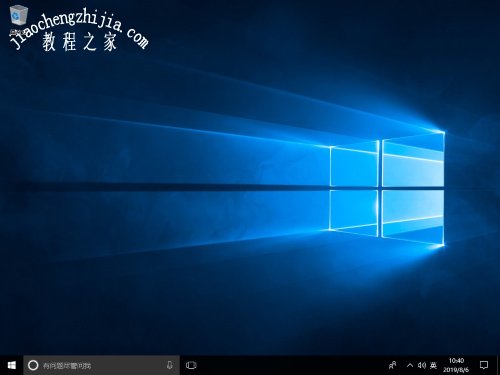
一、代码及注释
1、【Add-Type -AssemblyName presentationCore】#添加presentationCore
2、【= "D:\Music\音乐名字.flac"】#音乐文件的位置
3、【= New-Object System.Windows.Media.MediaPlayer】#新建一个播放器对象
4、【.Open()】#打开之前的创建的$path变量,也就是打开音乐文件
5、【Start-Sleep 1】#暂停一下,等待音乐文件加载完成
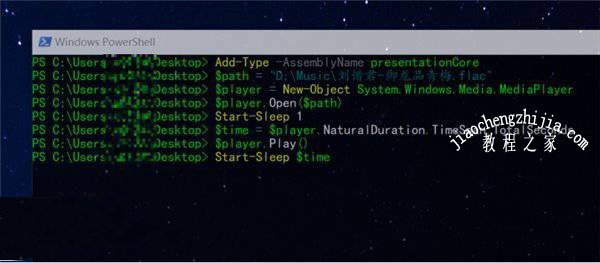
6、【= .NaturalDuration.TimeSpan.TotalSeconds】#把音乐的时间长度设置为一个变量备用
7、【.Play()】#开始播放音乐
8、【Start-Sleep】#等待音乐播放完成,这里就用了上面的时间变量
9、【.Stop()】#停止播放
10、【.Close()】#关闭播放器
二、如何使用?
把前面的代码复制下来保存为.ps1文件,右键使用PowerShell打开。你可能会遇到如下图所示的窗口,输入一个字符“Y”或者“A”就可以了。

?上述便是Win10使用PowerShell来播放音乐的操作技巧,有兴趣的朋友,可以尝试一下!
![笔记本安装win7系统步骤[多图]](https://img.jiaochengzhijia.com/uploadfile/2023/0330/20230330024507811.png@crop@160x90.png)
![如何给电脑重装系统win7[多图]](https://img.jiaochengzhijia.com/uploadfile/2023/0329/20230329223506146.png@crop@160x90.png)

![u盘安装win7系统教程图解[多图]](https://img.jiaochengzhijia.com/uploadfile/2023/0322/20230322061558376.png@crop@160x90.png)
![win7在线重装系统教程[多图]](https://img.jiaochengzhijia.com/uploadfile/2023/0322/20230322010628891.png@crop@160x90.png)
![HD7970显卡怎么样 HD7970显卡参数评测大全[多图]](https://img.jiaochengzhijia.com/uploadfile/2021/1009/20211009235053214.jpg@crop@240x180.jpg)
![win7怎么设置显卡性能 win7提升显卡性能的方法步骤[多图]](https://img.jiaochengzhijia.com/uploads/allimg/200520/194005H34-0-lp.png@crop@240x180.png)
![最新电脑系统win11重装步骤[多图]](https://img.jiaochengzhijia.com/uploadfile/2022/1219/20221219200047434.png@crop@240x180.png)
![电脑系统win7好还是win10好用[多图]](https://img.jiaochengzhijia.com/uploadfile/2022/0416/20220416142013775.png@crop@240x180.png)